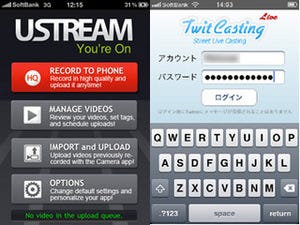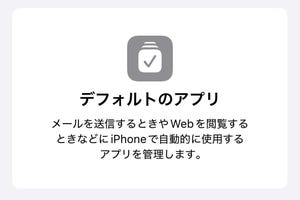SafariでGoogleを使う
以上のように「Google Mobile App」は基本的に、各WebサービスをSafariで開くためのアプリとなっている。なお、アカウントの設定を行った場合、プッシュ通知を受け取ることは可能だが、SafariでGmailなど開いた場合に自動でログインされるわけでなく、Safari上でもログインが必要となる(図20)。
Googleの各Webサービスを、ホーム画面からSafariで開きたい場合には、ホーム画面に各サービスのアイコンを追加するのも便利だ。例えば、Gmailのアイコンをホーム画面に追加するなら、受信トレイのページで一番下の[+]をタップしよう(図21)。次に、表示されるメニューから[ホーム画面に追加]をタップ(図22)。
すると、図23のような画面になるので、[追加]ボタンをタップしよう。これで、ホーム画面にGmailのアイコンが作成される(図24)。この方法でアイコンを作成しておけば、アプリを起動するようにSafariで各サービスを利用できるようになる(図25)。
* * *
Googleの各Webサービスは、モバイル版が用意されていて、Safariとも親和性が高いのが特長だ。音声検索などができる「Google Mobile App」、そしてSafariで使うWebサービスを、活用してみてはいかがだろうか。